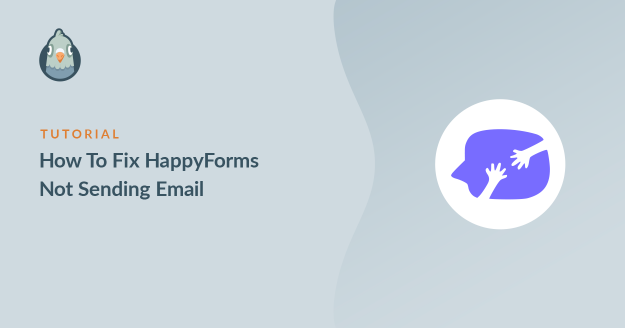Resumen de la IA
¿HappyForms no envía correos electrónicos cuando se envían formularios en su sitio web?
El envío por correo electrónico de notificaciones de formularios de contacto es muy importante porque los visitantes de su sitio web se ponen en contacto con usted rellenando el formulario.
En esta guía, te mostraré por qué sucede este problema y te daré una solución fácil paso a paso para que tus mensajes de HappyForms comiencen a llegar sin perder ni uno solo.
Arregla ya tus correos electrónicos de HappyForms 🙂 .
¿Por qué no se envían mis correos electrónicos HappyForms?
Por defecto, HappyForms se basa en las capacidades de correo de WordPress. Utiliza el PHP wp_mail() para enviar correos electrónicos desde su sitio web.
Esta no es una solución fiable, ya que está ligada a la configuración del servidor, que puede variar de un proveedor de alojamiento a otro. Algunas empresas de alojamiento desactivan por completo el servicio de correo electrónico para evitar el abuso del servidor.

Otra razón es que WordPress utiliza una dirección de correo electrónico predeterminada ([email protected]) para enviar todo tipo de correos electrónicos desde su sitio web.
Esta no es una dirección de correo electrónico real en la mayoría de los sitios web. Las aplicaciones de correo electrónico más populares tienen filtros de spam integrados que detectan este tipo de correos automatizados y los marcan como spam.
- Paso 1: Compruebe la configuración de correo electrónico de HappyForms
- Paso 2: Instalar el plugin WP Mail SMTP
- Paso 3: Elegir un servicio de correo electrónico
- Paso 4: Activar el registro de correo electrónico (opcional)
- Paso 5: Reenviar correos electrónicos HappyForms fallidos
Cómo solucionar el problema de que HappyForms no envía correos electrónicos
Veamos algunas de las posibles soluciones para arreglar el problema de que HappyForms no envía correos electrónicos.
Paso 1: Compruebe la configuración de correo electrónico de HappyForms
Cada formulario creado con HappyForms tiene su propia configuración. Si no está recibiendo correos electrónicos, un buen punto de partida es comprobar si el formulario tiene la configuración de notificación correcta.
En el panel de control de WordPress, haga clic en Formularios " Todos los formularios y abra un formulario de contacto que no funcione. Cambia a la pestaña Correo electrónico y asegúrate de que la opción Enviarme por correo electrónico una copia de cada envío está activada.
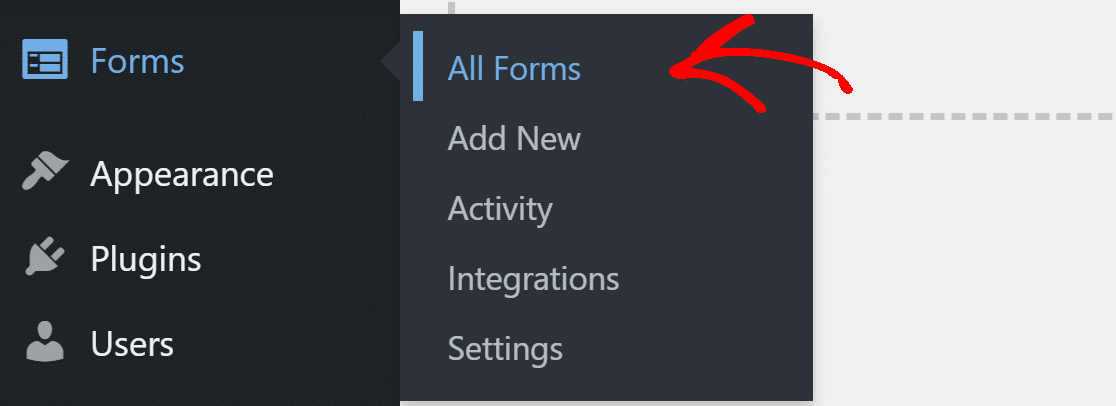
Debajo, introduzca una dirección de correo electrónico que desee que reciba los envíos de formularios. Asegúrese de que la dirección de correo electrónico que introduce aquí es válida y tiene acceso a ella.
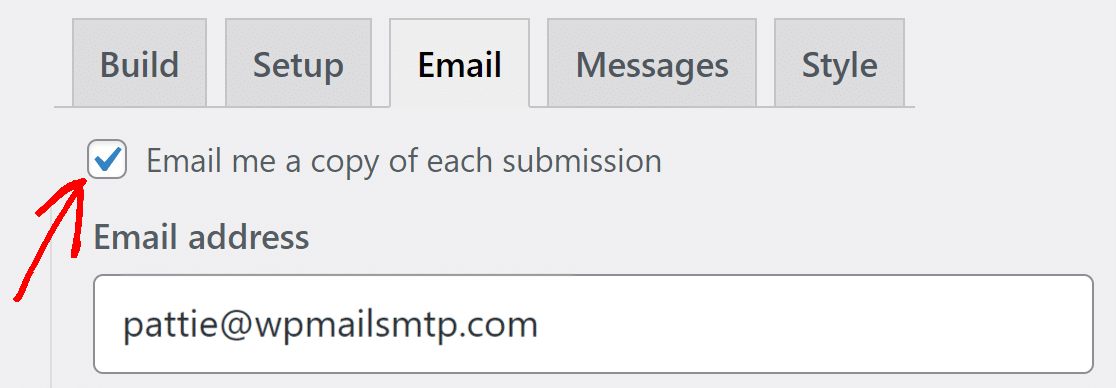
Si desea enviar una copia del envío a otros destinatarios, introduzca su dirección de correo electrónico en el campo Dirección CCO.
A continuación, para asegurarse de que sus visitantes también reciben una copia de su envío, marque la casilla que dice Enviar por correo electrónico una copia de su envío. Esto abrirá su configuración.
En el campo De dirección de correo electrónico, utilice una dirección que coincida con su dominio. Por ejemplo, como nuestro dominio es wpmailsmtp.com, utilizamos [email protected] para todos los formularios de contacto de nuestro sitio web.
Si quieres que la gente responda a la misma dirección, introduce la misma dirección en el campo de respuesta.
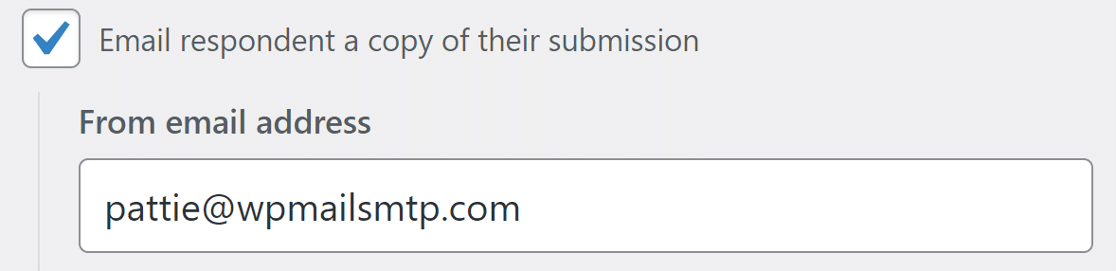
Ahora que tenemos los formularios de contacto correctamente configurados, vamos a instalar el plugin WP Mail SMTP para mejorar la entregabilidad del correo electrónico.
Paso 2: Instalar el plugin WP Mail SMTP
WP Mail SMTP es el mejor plugin SMTP para WordPress. Mejora la capacidad de entrega de correo electrónico mediante la conexión de su sitio web a un servicio de correo electrónico externo.
Esto ayuda a evitar los filtros de spam mediante la adición de autenticación a sus correos electrónicos. Para empezar, vaya a la cuenta SMTP de WP Mail y descargue el archivo del plugin. Lo encontrarás en la pestaña Descargas.

A continuación, abre el panel de WordPress y sube el archivo zip a la página de plugins. Si necesitas ayuda, consulta esta guía para instalar un plugin de WordPress.

Una vez que hayas instalado el plugin, no olvides activarlo. En cuanto lo hagas, se abrirá el asistente de configuración en tu navegador.
Si desea hacer una pausa aquí, puede volver y reiniciar el asistente en cualquier momento haciendo clic en el botón Iniciar asistente de configuración en la configuración SMTP de WP Mail.
Paso 3: Elegir un servicio de correo electrónico
En este paso, ejecutaremos el Asistente de Configuración y conectaremos nuestro sitio web a un servicio de correo electrónico. Esto solucionará el problema de que HappyForms no envía correos electrónicos. Haga clic en el botón Comencemos para empezar.

WP Mail SMTP le permite elegir entre proveedores de correo electrónico gratuitos y de pago. El servicio que elijas dependerá de algunos factores. Aquí tienes algunos consejos que te ayudarán a elegir el mejor:
- Si tiene un sitio web grande o que envía muchos correos electrónicos transaccionales, le recomendamos SendLayerSMTP.com, o Brevo (antes Sendinblue). Son fáciles de usar y ofrecen un servicio fiable.
- WP Mail SMTP soporta Gmail o Google Workspace. Esta es una gran opción para un sitio pequeño con bastante poco tráfico. También puede utilizar un alias de Gmail para enviar correos electrónicos de WordPress si lo desea.
- Puedes usar la opción Otro SMTP si tu alojamiento web tiene un servicio de correo. Algunos proveedores limitarán el número de correos que puedes enviar, pero esta es otra gran opción si estás empezando.
También puedes consultar nuestra guía completa sobre los proveedores de correo electrónico que WP Mail SMTP soporta para saber más sobre ellos. Sigue adelante y selecciona el servicio de correo electrónico que creas que se adapta mejor a tu sitio web.

Cuando haya elegido su mailer, abra nuestra documentación y siga las instrucciones para completar los pasos de configuración:
| Mailers disponibles en todas las versiones | Mailers en WP Mail SMTP Pro |
|---|---|
| SendLayer | Amazon SES |
| SMTP.com | Microsoft 365 / Outlook.com |
| Brevo | Zoho Mail |
| Espacio de trabajo de Google / Gmail | |
| Mailjet | |
| Mailgun | |
| Matasellos | |
| SendGrid | |
| SMTP2GO | |
| SparkPost | |
| Correo electrónico elástico | |
| Otros SMTP |
¿Desea configurar múltiples mailers? Puede hacerlo en la configuración de Conexiones adicionales una vez finalizado el Asistente de configuración.
A continuación, seleccione una conexión de copia de seguridad y configure Smart Routing. Cuando hayas configurado todo, vuelve a esta guía para activar el registro de correo electrónico.
Paso 4: Activar el registro de correo electrónico (opcional)
Para el siguiente paso, WP Mail SMTP le preguntará que características de correo electrónico habilitar. Tendrás dos opciones habilitadas por defecto.
- Mejor capacidad de entrega del correo electrónico
- Seguimiento de errores de correo electrónico

En nuestra versión Pro, los Registros Detallados de Emails le permitirán mantener un registro de todos los emails que están siendo enviados desde su sitio web. Podrás ver el estado de entrega de tus emails en el widget de WP Mail SMTP.

Al activar los registros de correo electrónico también se activan los Informes completos de correo electrónico. Si quieres ver un resumen de tus registros en tu bandeja de entrada cada semana, activa también el Resumen semanal de correo electrónico.
La otra función que puede activar aquí es Alertas instantáneas por correo electrónico. Estas son útiles si tu sitio falla al enviar un correo electrónico. Si eso ocurre, recibirás una notificación con detalles que te ayudarán a solucionar el problema.

Si has activado el registro de correos electrónicos, en la siguiente pantalla tendrás la opción de configurar algunos parámetros adicionales. Puedes elegir guardar el contenido del correo electrónico y los archivos adjuntos y realizar un seguimiento de la actividad del usuario.

Echa un vistazo a esta guía sobre cómo exportar y buscar registros de correo electrónico en WordPress. Para el paso final, copia la clave de licencia de la cuenta SMTP de WP Mail y pégala aquí para habilitar futuras actualizaciones automáticas.

Ya está. Ha solucionado el problema de que HappyForms no envíe emails desde su sitio web. Puede enviar un email de prueba desde WP Mail SMTP para confirmar que todo está funcionando.
Paso 5: Reenviar correos electrónicos HappyForms fallidos
Para reenviar un email, vaya a WP Mail SMTP " Email Log desde su panel de control de WordPress. Verá una lista de todos los correos electrónicos enviados desde su sitio web.

Los mensajes que no se hayan podido entregar se marcarán con un punto rojo. Haga clic en el botón Ver registro del correo electrónico que ha fallado para comprobar todos los detalles.

Dentro del registro específico que acaba de abrir, en la parte inferior derecha, encontrará el botón Reenviar en la pestaña Acciones.

Edita la dirección de correo electrónico si es necesario y, a continuación, haz clic en el botón SÍ para reenviar el mensaje. Y ya está. Ahora puedes reenviar fácilmente cualquier correo electrónico que falle si tu formulario Divi no está funcionando.

Preguntas frecuentes sobre cómo solucionar el problema de que HappyForms no envíe correos electrónicos
HappyForms no envía correos electrónicos es un tema de interés popular entre nuestros lectores. He aquí las respuestas a algunas preguntas comunes al respecto:
¿Por qué mis envíos de HappyForms no aparecen en mi bandeja de entrada?
HappyForms utiliza la función de correo por defecto de WordPress, que muchos servidores de alojamiento bloquean o tratan como spam. Esto puede provocar que los mensajes de tus formularios nunca lleguen a tu bandeja de entrada.
¿Cómo compruebo si HappyForms envía correos electrónicos?
Puede enviar una entrada de formulario de prueba utilizando su formulario HappyForms y comprobar su bandeja de entrada y la carpeta de spam. Para una prueba más fiable, utilice la herramienta de prueba de correo electrónico dentro del plugin WP Mail SMTP para confirmar si su sitio WordPress puede enviar correos electrónicos.
¿Puedo utilizar SMTP con HappyForms para solucionar problemas de correo electrónico?
Si. Instalar WP Mail SMTP te permite enviar emails a través de un mailer de confianza como Gmail, Outlook, o el servicio SMTP de tu alojamiento web. Esto elimina la necesidad de la función de correo por defecto, que a menudo se bloquea.
¿Ayuda el uso de Gmail o Outlook a la entrega de correos electrónicos de HappyForms?
Sí, conectar tu formulario a Gmail o Outlook a través de WP Mail SMTP mejora las tasas de entrega. Estos servicios utilizan autenticación segura, por lo que es menos probable que los correos electrónicos sean bloqueados o marcados como spam.
¿Por qué mi sitio WordPress no envía correos electrónicos por defecto?
WordPress depende de la función de correo de PHP, que muchos servidores desactivan para evitar el spam. Sin una configuración de correo adecuada, los correos electrónicos de formularios como HappyForms pueden fallar o acabar en spam.
¿Cambiar a WP Mail SMTP detendrá los problemas de correo electrónico de HappyForms?
Sí. WP Mail SMTP autentica sus correos electrónicos con un remitente adecuado, haciendo la entrega más fiable y reduciendo el riesgo de mensajes perdidos.
¿Cómo puedo comprobar si mi proveedor de alojamiento bloquea el correo electrónico saliente?
Póngase en contacto con su host o consulte su documentación para ver si permiten la función de correo PHP. Si está bloqueado, el uso de un servicio SMTP como Gmail o SendLayer a través de WP Mail SMTP evitará este problema.
¿Puede HappyForms enviar correos electrónicos de confirmación a los usuarios?
Sí, HappyForms le permite enviar correos electrónicos de confirmación a las personas que rellenen su formulario. Para una entrega fiable, lo mejor es conectar el formulario con WP Mail SMTP.
¿Cuál es la mejor manera de registrar los envíos de correo electrónico de HappyForms?
Puede activar la función de registro de correo electrónico en WP Mail SMTP Pro. Esto mantiene un registro de cada formulario de correo electrónico enviado, por lo que puede comprobar los detalles y volver a enviar si es necesario.
¿Existe alguna forma de reenviar los correos electrónicos fallidos de HappyForms?
Sí. Con la función de registro de emails de WP Mail SMTP, puede ver los emails fallidos y reenviarlos directamente, asegurando que no se pierda ningún envío importante.
A continuación, cree formularios de contacto con WPForms
El plugin creador de formularios gratuito de HappyForms es básico y viene con opciones limitadas.
WPForms, por otro lado, viene con funciones avanzadas incorporadas, como protección contra spam, integración con creadores de listas de correo electrónico populares, plantillas de formularios y muchas más.
Puede leer esta revisión de WPForms para ver un desglose detallado de cómo se compara con HappyForms.
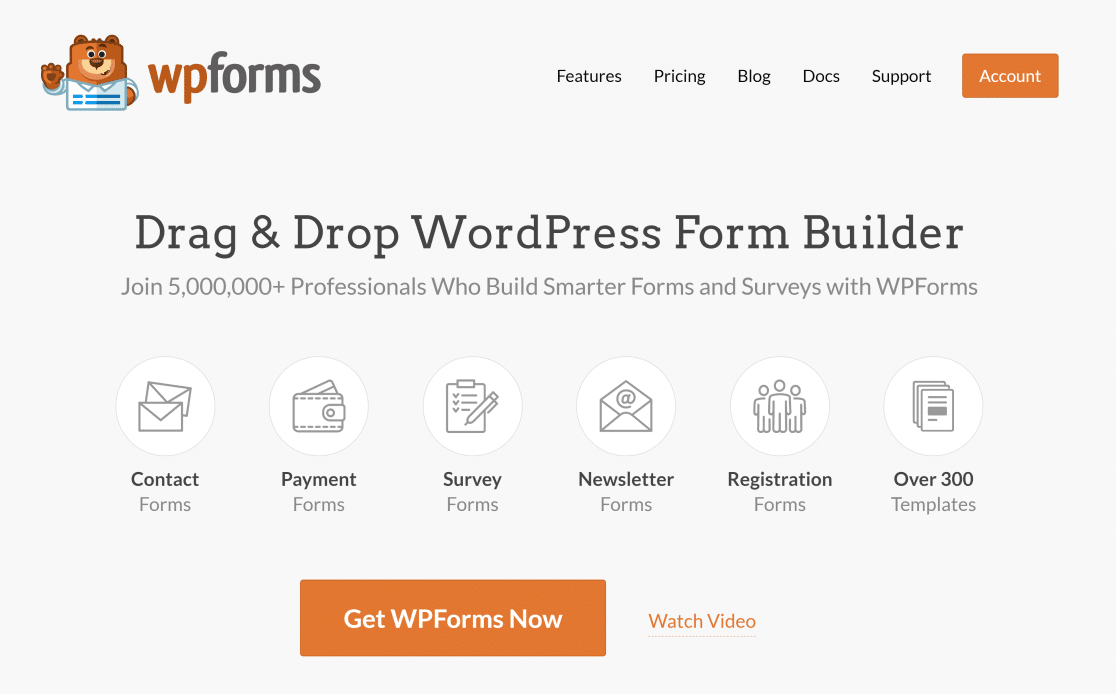
Arregle sus correos electrónicos de WordPress ahora
¿Listo para arreglar tus correos electrónicos? Empieza hoy mismo con el mejor plugin SMTP para WordPress. Si no tienes tiempo para arreglar tus correos electrónicos, puedes obtener asistencia completa de White Glove Setup como compra adicional, y hay una garantía de devolución de dinero de 14 días para todos los planes de pago.
Si este artículo te ha ayudado, síguenos en Facebook y Twitter para más consejos y tutoriales sobre WordPress.